Tentang KamiPedoman Media SiberKetentuan & Kebijakan PrivasiPanduan KomunitasPeringkat PenulisCara Menulis di kumparanInformasi Kerja SamaBantuanIklanKarir
2025 © PT Dynamo Media Network
Version 1.103.0
Konten dari Pengguna
Rumus Hari di Excel untuk Berbagai Situasi, Cek di Sini
19 Oktober 2023 12:42 WIB
·
waktu baca 3 menitTulisan dari How To Tekno tidak mewakili pandangan dari redaksi kumparan
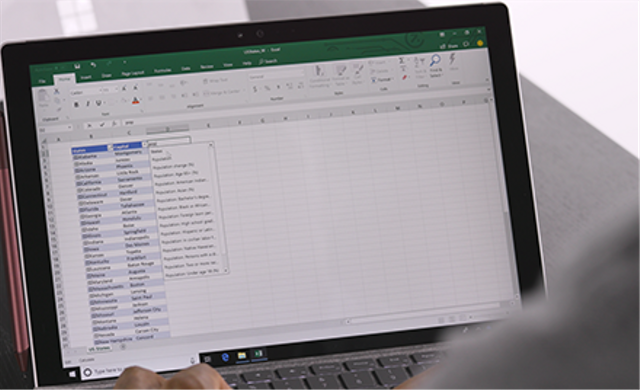
ADVERTISEMENT
Cara mengetahui jumlah hari antara tanggal seperti menghitung masa kerja bisa dilakukan dengan memakai rumus hari di Excel agar bisa mendapat hasil yang tepat. Rumus hari juga bisa dipakai untuk menghitung suatu peristiwa penting ketika ingin merayakannya.
ADVERTISEMENT
Di artikel ini, How To Tekno akan berbagi berbagai rumus hari di Excel yang bisa dipakai untuk menghitung jumlah hari. Jadi, simak penjelasan selengkapnya di bawah ini.
Rumus Hari di Excel
Sebagai aplikasi pengolah data dan angka, Excel memiliki berbagai rumus dan fungsi yang bisa dipakai dalam berbagai kondisi. Salah satunya rumus hari di Excel yang bisa dipakai untuk menghitung hari antara dua tanggal atau menghitung masa kerja karyawan.
Pengguna tak perlu menghitung secara manual melainkan cukup dengan memasukkan hari di Excel untuk menghitung jumlah hari sesuai kebutuhan. Dirangkum dari laman ablebits.com, berikut rumus hari di Excel yang bisa dicoba.
1. Rumus Kalkulator Hari Excel
Salah satu rumus hari di Excel yang sederhana adalah rumus kalkulator hari. Adapun cara kerjanya ialah dengan menghitung jumlah nilai numerik. Perlu dipahami bahwa program ini menyimpan tanggal sebagai nomor seri yang dimulai pada 1 Januari 1900 sebagai angka 1.
ADVERTISEMENT
Jadi saat mengurangkan satu tanggal dari tanggal lainnya, pengguna bisa mengurangkan bilangan bulat yang mewakili tanggal tersebut. Rumus kalkulator yang dipakai adalah =tanggal lebih baru-tanggal yang lebih lama. Simak contoh tabel di bawah ini agar lebih paham.
Hasil dari C3 didapatkan dari sel B2- sel A1. Dengan nilai seri 28 Juli 2018 adalah 43309 dikurangi seri nilai A1, yakni 43226.
2. Rumus DATEDIF
Selain mengggunakan rumus hari di Excel terdapat rumus lain yang bisa dipakai, yakni Rumus DATEDIF. Rumus ini dirancang khusus untuk menghitung perbedaan tanggal dalam berbagai satuan termasuk hari, bulan, dan tahun.
Untuk menghitung jumlah hari antara dua tanggal, pengguna bisa memasukkan rumus -=DATEDIF(tanggal_mulai, tanggal_akhir, “d”). Berikut contohnya.
Namun, perlu diingat rumus ini tidak terdokumentasikan pada sistem Excel. Jadi setiap ingin menggunakan rumus ini, semua argument harus ditulis secara manual.
ADVERTISEMENT
3. Rumus Fungsi Days
Pengguna Microsoft Excel versi 2013 dan 2016 memiliki rumus hari sederhana lainnya yang bisa dipakai untuk menghitung hari antara dua tanggal, yakni fungsi DAYS. Dibanding DATEDIF, fungsi DAYS memerlukan argument dengan urutan terbalik.
Rumus yang dipakai adalah =DAYS( tanggal_akhir, tanggal_mulai)
Seperti halnya pengurangan rumus, ini akan mengembalikan selisihnya sebagai angka posistif atau negatif tergantung dari apakah tanggal akhir lebih besar atau lebih kecil dari tanggal mulai. Contohnya bisa disimak pada tabel berikut.
4. Rumus Fungsi TODAY
Apabila ingin menghitung jumlah hari dari atau sebelum tanggal tertentu dalam kasus khusus seperti berapa hari antara tanggal. Pada kasus tersebut pengguna bisa memakai rumus fungsi TODAY.
Untuk menghitung jumlah hari sejak tanggal hari yang lalu dan hari ini bisa menggunakan =TODAY ()-tanggal-masa lalu. Berikut contohnya:
Untuk menghitung jumlah hari tanggal yang akan datang dari hari ini menggunakan rumus =Tanggal mendatang-TODAY (). Berikut contohnya.
(IPT)
ADVERTISEMENT

